Sony ericsson W980 User Manual [pl]
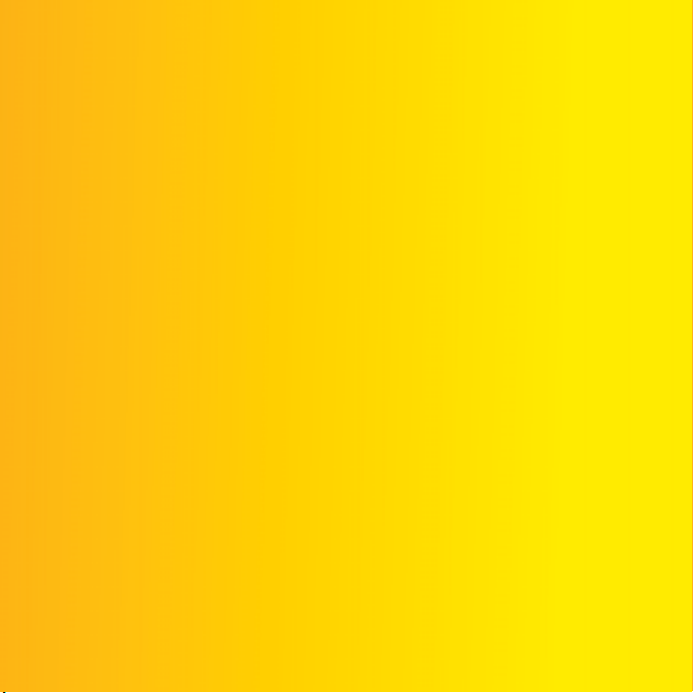
Dziękujemy za zakup telefonu Sony Ericsson W980 Walkman®.
Muzyki możesz słuchać godzinami — telefon może pomieścić
nawet 8000* utworów — a jej dźwięk jest maksymalnie wierny
oryginalnemu nagraniu.
Dodatkową zawartość do telefonu można uzyskać pod
adresem www.sonyericsson.com/fun.
Aby uzyskać zestaw programów narzędziowych, bezpłatne
miejsce do przechowywania plików online, oferty specjalne
i wiadomości, a także brać udział w konkursach, zarejestruj
się już teraz pod adresem www.sonyericsson.com/myphone.
Pomoc techniczną dotyczącą produktu można uzyskać pod
adresem www.sonyericsson.com/support.
*Przy użyciu kodowania eAAC+
This is the Internet version of the User's guide. © Print only for private use.

Akcesoria — więcej możliwości
wykorzystania telefonu
Aktywny głośnik MAS-100
Futerał ochronny z wbudowanym
głośnikiem i anteną radia FM: Wynieś
swoją muzykę z domu.
Samochodowy zestaw
głośnomówiący Bluetooth™
HCB-105
Przenośne urządzenie głośnomówiące
do samochodu.
Muzyczna podstawka
biurkowa MDS-65
Zapewnia wysokiej jakości dźwięk.
Akcesoria te są dostępne osobno, ale nie na
wszystkich rynkach. Z pełną ofertą można zapoznać
się pod adresem www.sonyericsson.com/accessories.
This is the Internet version of the User's guide. © Print only for private use.
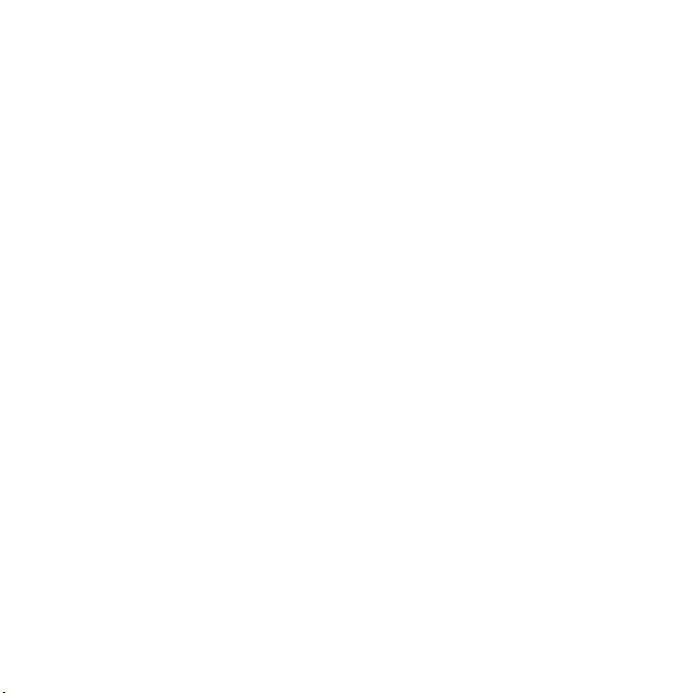
Spis treści
Pierwsze kroki .................... 6
Składanie .......................................... 6
Włączanie telefonu............................ 7
Pomoc .............................................. 8
Ładowanie baterii ............................. 8
Widok telefonu.................................. 9
Kiedy telefon jest zamknięty........... 11
Kiedy telefon jest otwarty ............... 12
Nawigacja ....................................... 14
Pamięć............................................ 15
Język telefonu................................. 15
Wprowadzanie tekstu ..................... 15
Walkman® ........................ 17
Stereofoniczny zestaw HF ............. 17
Odtwarzacz Walkman®.................. 17
PlayNow™ ...................................... 21
TrackID™........................................ 22
Muzyka i nagrania wideo online...... 22
Odtwarzacz wideo .......................... 22
Radio ............................................. 22
MusicDJ™ ...................................... 23
Nagrywanie dźwięku....................... 24
Przenoszenie i porządkowanie
zawartości ........................... 24
Porządkowanie zawartości
w telefonie ..................................... 24
This is the Internet version of the User's guide. © Print only for private use.
Wysyłanie zawartości
do innego telefonu.......................... 25
Przenoszenie zawartości
do i z komputera............................. 25
Korzystanie z przewodu USB......... 26
Nazwa telefonu ............................... 27
Korzystanie z technologii
bezprzewodowej Bluetooth™ ....... 27
Kopie zapasowe i przywracanie
danych ............................................ 29
Nawiązywanie połączeń .... 31
Nawiązywanie i odbieranie
połączeń ......................................... 31
Kontakty ........................................ 33
Lista połączeń................................. 37
Szybkie wybieranie ......................... 37
Poczta głosowa .............................. 37
Sterowanie głosem ........................ 38
Więcej niż jedno połączenie ........... 39
Zastrzeganie połączeń.................... 41
Czas i koszt połączenia .................. 42
Wyświetlanie lub ukrywanie
numeru swojego telefonu .............. 43
Zdjęcia i wideo ................ 43
Wizjer i klawisze aparatu ................ 43
Korzystanie z aparatu
fotograficznego .............................. 44
Więcej funkcji aparatu .................... 44
1Spis treści
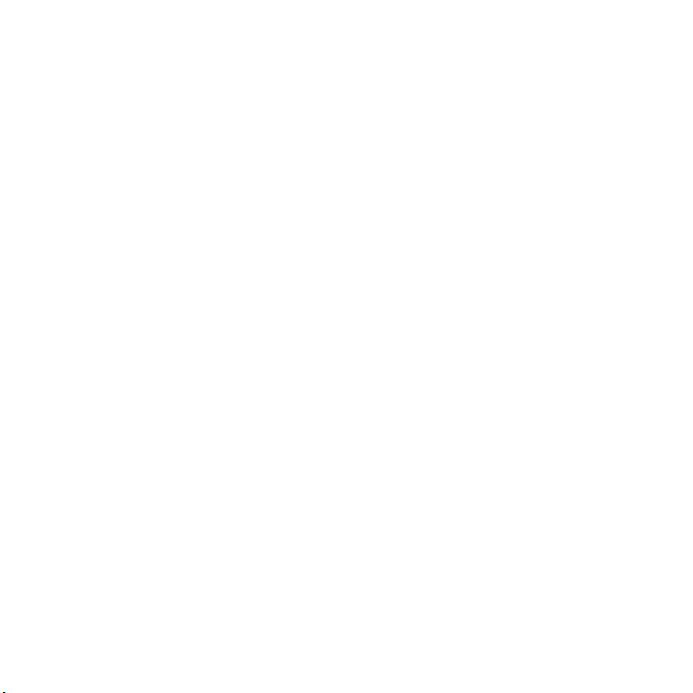
Wyświetlanie i tagowanie zdjęć .......45
PhotoDJ™ i VideoDJ™ .................. 46
Prowadzenie blogu ......................... 47
Drukowanie zdjęć ........................... 48
Przesyłanie wiadomości .... 49
Wiadomości tekstowe .................... 49
Wiadomości obrazkowe ................. 50
Opcje wiadomości .......................... 50
Szablony ......................................... 51
Wiadomości głosowe ..................... 51
E-mail ............................................. 51
Moi znajomi .................................... 53
Informacje lokalne i informacje
stacji bazowej ................................ 55
Internet .............................. 55
Zakładki ......................................... 55
Strony historii.................................. 56
Więcej funkcji przeglądarki ............. 56
Zabezpieczenia internetowe
i certyfikaty .................................... 57
Kanały internetowe ........................ 57
Synchronizacja ................ 59
Synchronizacja przy użyciu
komputera....................................... 59
Synchronizacja za pośrednictwem
usługi internetowej.......................... 60
Funkcje dodatkowe .......... 62
Tryb samolotowy ........................... 62
Usługa aktualizacji ......................... 63
Usługi lokalizacji ............................. 64
Alarmy ............................................ 64
Kalendarz ....................................... 65
Notatki ........................................... 66
Zadania .......................................... 67
Profile.............................................. 67
Godzina i data ................................ 68
Motyw ............................................ 68
Układ menu głównego.................... 68
Dzwonki ......................................... 68
Orientacja ekranu............................ 69
Gry ................................................. 69
Aplikacje ........................................ 69
Blokady........................................... 70
Rozwiązywanie
problemów ....................... 72
Często zadawane pytania............... 72
Komunikaty o błędach.................... 75
Ważne informacje ............ 76
Zasady bezpiecznej
i efektywnej eksploatacji ................ 78
FCC Statement ............................... 83
Declaration of Conformity
for W980 ........................................ 84
Indeks ............................... 85
2 Spis treści
This is the Internet version of the User's guide. © Print only for private use.
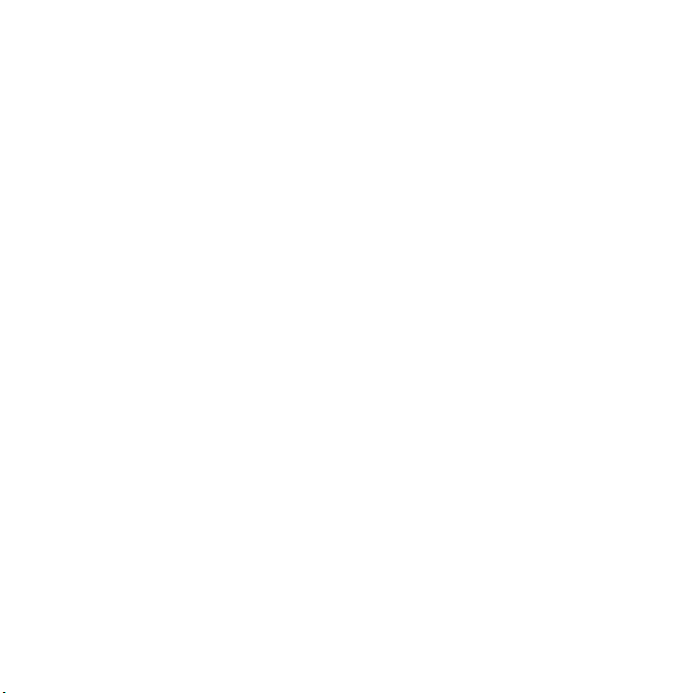
Sony Ericsson W980 Walkman
UMTS HSDPA 2100 GSM EDGE 850/900/1800/1900
Niniejsza instrukcja obsługi została opublikowana
przez firmę Sony Ericsson Mobile Communications
AB lub lokalną firmę z nią stowarzyszoną bez
żadnych gwarancji. W dowolnym momencie
i bez uprzedzenia firma Sony Ericsson Mobile
Communications AB może wprowadzać ulepszenia
i zmiany wynikające z błędów typograficznych,
niedokładności aktualnych informacji czy
udoskonaleń programów lub sprzętu. Zmiany te
będą uwzględniane w następnych wydaniach tej
instrukcji obsługi.
Wszelkie prawa zastrzeżone.
©Sony Ericsson Mobile Communications AB, 2008
Numer publikacji: 1211-3725.1
Prosimy zwrócić uwagę, że
niektóre usługi opisane w tej instrukcji obsługi nie
są dostępne we wszystkich sieciach. Dotyczy to
także międzynarodowego numeru alarmowego
GSM 112.
W przypadku wątpliwości, czy dana usługa
jest dostępna czy nie, należy kontaktować
się z operatorem sieci lub usługodawcą.
Przed pierwszym użyciem telefonu komórkowego
należy zapoznać się z Ważnymi informacjami.
Ten telefon komórkowy umożliwia pobieranie,
zapisywanie i przekazywanie zawartości
dodatkowej, na przykład dzwonków. Korzystanie
z takiej zawartości może być ograniczone lub
zabronione w związku z prawami osób trzecich,
w tym w szczególności na skutek ograniczeń
wynikających z odpowiednich przepisów o prawie
autorskim. Pełną odpowiedzialność za zawartość
dodatkową pobieraną do telefonu komórkowego
lub przekazywaną z niego ponosi użytkownik,
a nie firma Sony Ericsson. Przed skorzystaniem
z jakiejkolwiek zawartości dodatkowej użytkownik
powinien sprawdzić, czy ma właściwą licencję
lub inne pozwolenie na zamierzony sposób
®
wykorzystania. Firma Sony Ericsson nie gwarantuje
dokładności, integralności ani jakości zawartości
dodatkowej czy innej zawartości oferowanej
przez inne podmioty. W żadnym przypadku
firma Sony Ericsson nie ponosi jakiejkolwiek
odpowiedzialności za niewłaściwe wykorzystanie
zawartości dodatkowej lub innej zawartości
oferowanej przez inne podmioty.
Smart-Fit Rendering jest znakiem towarowym
lub zarejestrowanym znakiem towarowym firmy
ACCESS Co., Ltd.
Bluetooth jest znakiem towarowym lub
zarejestrowanym znakiem towarowym Bluetooth
SIG, Inc., a użycie tych znaków przez firmę
Sony Ericsson odbywa się na podstawie licencji.
Logo ze szklaną kulką, SensMe, PlayNow, MusicDJ,
PhotoDJ, TrackID i VideoDJ są znakami towarowymi
lub zarejestrowanymi znakami towarowymi firmy
Sony Ericsson Mobile Communications AB.
Usługa TrackID™ wykorzystuje technologię
Gracenote Mobile MusicID™. Gracenote
i Gracenote Mobile MusicID są znakami
towarowymi lub zarejestrowanymi znakami
towarowymi Gracenote, Inc.
WALKMAN jest znakiem towarowym lub
zarejestrowanym znakiem towarowym firmy
Sony Corporation.
Lotus Notes jest znakiem towarowym lub
zarejestrowanym znakiem towarowym firmy
International Business Machines Corporation.
Sony jest znakiem towarowym lub zastrzeżonym
znakiem towarowym firmy Sony Corporation.
Google™ i Google Maps™ są znakami towarowymi
lub zarejestrowanymi znakami towarowymi
Google Inc.
SyncML jest znakiem towarowym lub
zarejestrowanym znakiem towarowym
Open Mobile Alliance LTD.
Ericsson jest znakiem towarowym lub
zarejestrowanym znakiem towarowym
firmy Telefonaktiebolaget LM Ericsson.
This is the Internet version of the User's guide. © Print only for private use.
3
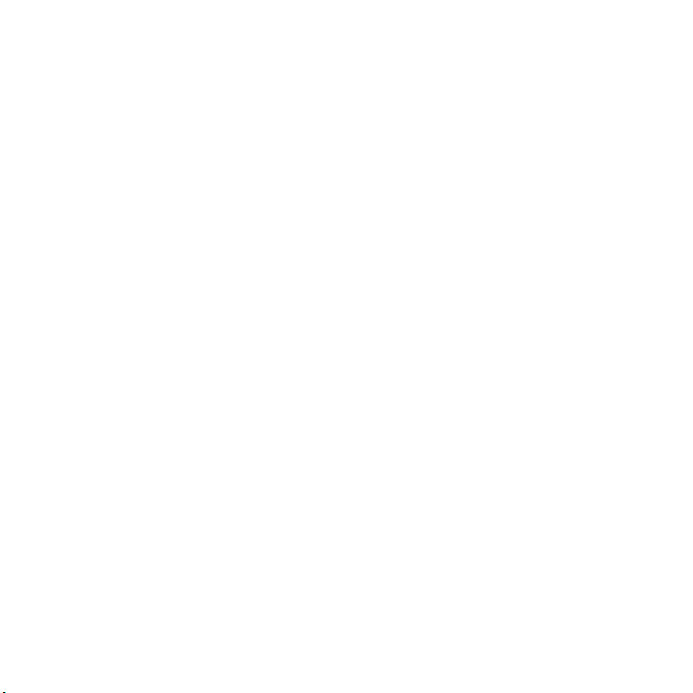
Adobe Photoshop Album Starter Edition jest
znakiem towarowym lub zarejestrowanym znakiem
towarowym firmy Adobe Systems Incorporated
w Stanach Zjednoczonych i innych krajach.
Microsoft, ActiveSync, Windows, Outlook i Vista
są zarejestrowanymi znakami towarowymi lub
znakami towarowymi firmy Microsoft Corporation
w USA i (lub) innych krajach.
Metoda edycji T9™ jest znakiem towarowym
lub zastrzeżonym znakiem towarowym firmy
Tegic Communications. Metoda edycji T9™ jest
licencjonowana na podstawie jednego lub kilku
z następujących patentów: U.S. Pat. Nos.
5,818,437, 5,953,541, 5,187,480, 5,945,928 oraz
6,011,554; Canadian Pat. No. 1,331,057, United
Kingdom Pat. No. 2238414B; Hong Kong Standard
Pat. No. HK0940329; Republic of Singapore Pat.
No. 51383; Euro.Pat. No. 0 842 463(96927260.8)
DE/DK, FI, FR, IT, NL, PT, ES, SE, GB oraz
chroniona dodatkowymi patentami lub
zgłoszeniami patentowymi na całym świecie.
Niniejszy produkt jest chroniony pewnymi prawami
własności intelektualnej firmy Microsoft. Używanie
i rozpowszechnianie tej technologii poza niniejszym
produktem bez zezwolenia firmy Microsoft jest
zabronione.
Właściciele praw do zawartości używają technologii
ochrony praw do materiałów cyfrowych Windows
Media (WMDRM) w celu ochrony swojej własności
intelektualnej, w tym praw autorskich. Niniejsze
urządzenie wykorzystuje oprogramowanie WMDRM
w celu uzyskiwania dostępu do zawartości
chronionej przy użyciu technologii WMDRM.
Jeżeli oprogramowanie WMDRM nie zdoła
ochronić zawartości, jej właściciele mogą zażądać
od firmy Microsoft odwołania możliwości stosowania
technologii WMDRM w celu odtwarzania lub
kopiowania chronionej zawartości przez to
oprogramowanie. Odwołanie nie wpływa na
zawartość niechronioną. Użytkownik wyraża zgodę
na dołączanie przez firmę Microsoft listy odwołań
do pobieranych licencji na zawartość chronioną.
Właściciele zawartości mogą wymagać aktualizacji
oprogramowania WMDRM w celu uzyskania dostępu
do ich zawartości. Jeżeli użytkownik nie wyra zi zgody
na aktualizację, nie będzie mógł uzyskać dostępu do
zawartości, która wymaga takiej aktualizacji.
Java i wszystkie powiązane znaki towarowe i logo
są znakami towarowymi lub zastrzeżonymi znakami
towarowymi firmy Sun Microsystems Inc. w Stanach
Zjednoczonych i innych krajach.
Umowa licencyjna użytkownika środowiska Sun™
Java™ J2ME™.
Niniejszy produkt jest objęty licencją dotyczącą
pakietu patentów na technologie wizualne MPEG-4
i AVC do użytku osobistego i niekomercyjnego przez
konsumentów w celu (i) kodowania materiałów wideo
zgodnie ze standardem wizualnym MPEG-4 („wideo
MPEG-4”) lub standardem AVC („wideo AVC”) i/lub
(ii) dekodowania materiałów wideo MPEG4 lub wideo
AVC zakodowanych przez konsumenta do celów
osobistych i niekomercyjnych bądź uzyskanych od
dostawcy materiałów wideo, który uzyskał licencję
MPEG LA na dostarczanie wideo MPEG-4 i/lub
wideo AVC. Nie przyznaje się jawnie ani w sposób
dorozumiany licencji do żadnych innych celów.
Dodatkowe informacje, dotyczące między innymi
zastosowań promocyjnych, wewnętrznych i
komercyjnych, a także licencjonowania, można
uzyskać od MPEG LA, L.L.C. Adres witryny
internetowej: http://www.mpegla.com. Technologia
dekodowania dźwięku MPEG Layer-3 została
licencjonowana przez Fraunhofer IIS i Thomson.
Ograniczenia: Oprogramowanie to poufny materiał
chroniony prawem autorskim należącym do firmy
Sun. Tytuł własności wszystkich kopii pozostaje
w posiadaniu firmy Sun i/lub jej licencjodawców.
Klient nie może modyfikować, dekompilować,
dezasemblować, deszyfrować, ekstrahować
ani w inny sposób odtwarzać kodu źródłowego
Oprogramowania. Oprogramowania nie wolno
dzierżawić, przekazywać ani udzielać na niego
licencji, w całości ani w części.
4
This is the Internet version of the User's guide. © Print only for private use.
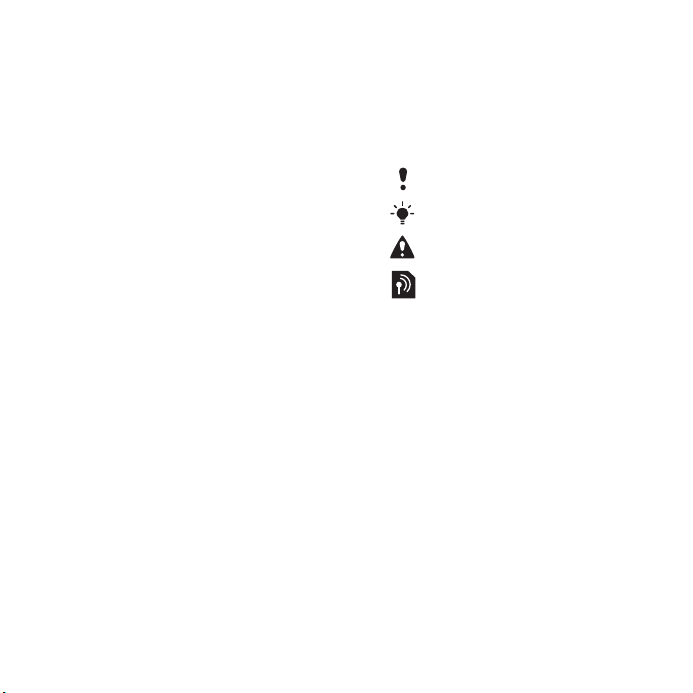
Przepisy eksportowe: Niniejszy produkt, w tym
wszelkie oprogramowanie lub dane techniczne
zawarte w produkcie lub do niego dołączone,
może podlegać przepisom kontroli eksportu USA,
w tym ustawie U.S. Export Administration Act oraz
związanym z nią przepisom, programom sankcji
USA egzekwowanym przez Office of Foreign Assets
Control Departamentu Skarbu USA, a ponadto może
podlegać przepisom eksportowym lub importowym
innych krajów. Użytkownik i każdy inny posiadacz
produktu zgadza się ściśle przestrzegać wszystkich
tych przepisów oraz potwierdza, że ponosi
odpowiedzialność za uzyskanie licencji na eksport,
reeksport lub import tego produktu. Niniejszego
produktu, w tym wszelkiego oprogramowania w nim
zawartego, nie wolno pobierać ani w inny sposób
eksportować lub reeksportować (i) do obywateli lub
osób ani podmiotów przebywających na Kubie,
w Iraku, Iranie, Korei Północnej, Sudanie, Syrii
(lista ta może się zmieniać co pewien czas) ani
żadnego kraju objętego embargiem przez USA;
(ii) do osób wymienionych na liście „Specially
Designated Nationals” Departamentu Skarbu
USA ani (iii) do osób lub podmiotów figurujących
na wszelkich innych listach zakazu eksportu,
które może prowadzić rząd USA, w tym na listach
„Denied Persons List” lub „Entity List” Departamentu
Handlu USA lub na „Nonproliferation Sanctions List”
Departamentu Stanu USA.
Ograniczone prawa: Użycie, powielanie lub
ujawnianie przez rząd Stanów Zjednoczonych
podlega ograniczeniom przedstawionym w
klauzulach Rights in Technical Data and Computer
Software w ustawie DFARS 252.227-7013(c) (1) (ii)
i FAR 52.227-19(c) (2) według stosowności.
Inne nazwy produktów i firm w ymienione w niniejszej
instrukcji mogą być znakami towarowymi swoich
właścicieli.
Wszelkie prawa, które nie zostały wyraźnie
przyznane w tym dokumencie, są zastrzeżone.
Wszelkie ilustracje mają charakter poglądowy
i nie muszą odzwierciedlać faktycznego wyglądu
telefonu.
Symbole używane w instrukcji
W tej instrukcji obsługi mogą być
używane następujące symbole:
Uwaga:
Wskazówka
Ostrzeżenie
Usługa lub funkcja zależy od
sieci lub abonamentu. Bardziej
szczegółowe informacje można
uzyskać od operatora sieci.
> Przewiń i wybierz za pomocą
klawisza wyboru lub klawisza
nawigacyjnego. Zobacz
Nawigacja na stronie 14.
This is the Internet version of the User's guide. © Print only for private use.
5

Pierwsze kroki
Składanie
Przed rozpoczęciem korzystania
z telefonu należy włożyć kartę SIM
ibaterię.
Jak włożyć kartę SIM
1 Zdejmij pokrywę baterii.
2 Wsuń kartę SIM do gniazda złotymi
stykami do dołu.
6 Pierwsze kroki
This is the Internet version of the User's guide. © Print only for private use.
Jak włożyć baterię
1 Włóż baterię z etykietką do góry oraz
tak, aby styki były skierowane do
siebie.
2 Przesuń pokrywę baterii na miejsce.
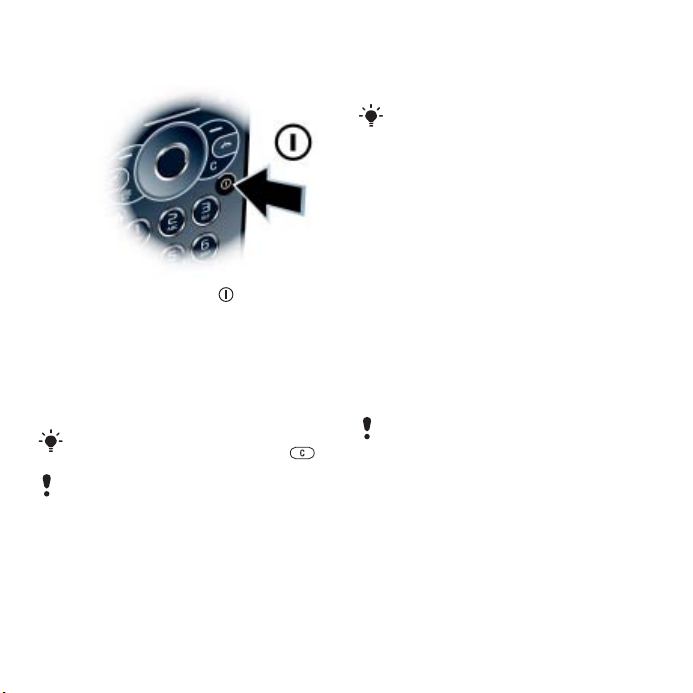
Włączanie telefonu
Jak włączyć telefon
1 Naciśnij i przytrzymaj .
2 Wprowadź kod PIN karty SIM, jeśli jest
wymagany, i wybierz OK.
3 Wybierz język.
4 Wybierz Kontyn., aby skorzystać
z kreatora konfiguracji podczas
pobierania ustawień.
Aby poprawić błąd popełniony podczas
wprowadzania kodu PIN, naciśnij .
Przed wyłączeniem telefonu należy
powrócić do trybu gotowości.
Karta SIM
Karta SIM (Subscriber Identity Module),
którą otrzymuje się od operatora sieci,
zawiera informacje na temat
abonamentu. Przed włożeniem lub
wyjęciem karty SIM należy zawsze
wyłączyć telefon i odłączyć ładowarkę.
Przed wyjęciem karty SIM z telefonu
można zapisać na niej kontakty. Zobacz
Jak skopiować nazwy lub nazwiska
i numery na kartę SIM na stronie 35.
PIN
Do uaktywnienia usług w telefonie
może być potrzebny kod PIN
(Personal Identification Number). Kod
PIN otrzymuje się od operatora sieci.
Każda cyfra kodu PIN jest wyświetlana
jako znak *, chyba że kod rozpoczyna
się tymi samymi cyframi co numer
alarmowy, na przykład 112 lub 911.
Numer alarmowy można zobaczyć
i połączyć się z nim bez wprowadzania
kodu PIN .
Jeśli trzy razy z rzędu zostanie
wprowadzony niepoprawny kod PIN,
nastąpi zablokowanie karty SIM. Zobacz
Blokada karty SIM na stronie 70.
Tryb gotowości
Po włączeniu telefonu i wpisaniu kodu
PIN pojawia się nazwa operatora sieci.
Jest to tak zwany tryb gotowości.
Telefon jest teraz gotowy do użytku.
This is the Internet version of the User's guide. © Print only for private use.
7Pierwsze kroki
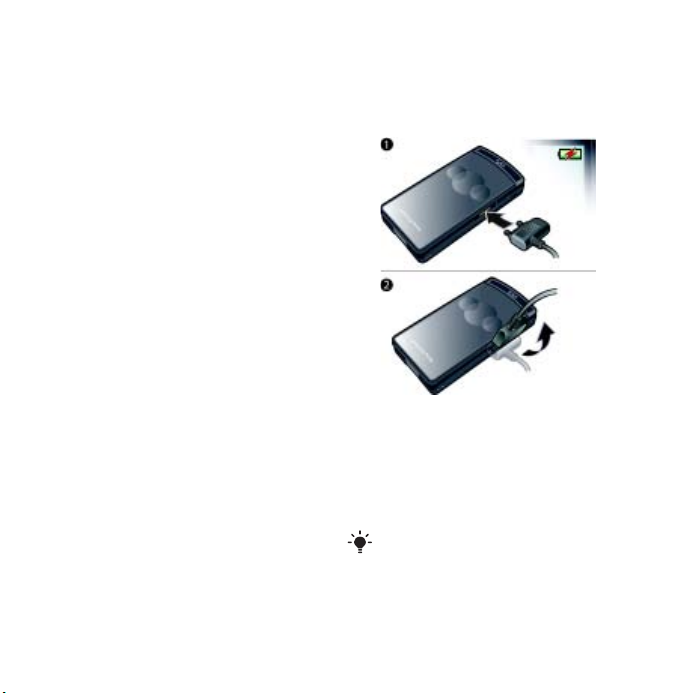
Pomoc
Oprócz niniejszej Instrukcji
obsługi w witrynie
www.sonyericsson.com/support
są także dostępne instrukcje
„Rozpoczęcie pracy” i inne informacje.
Pomoc i informacje są także dostępne
w telefonie.
Jak wyświetlić porady i wskazówki
1 W trybie gotowości wybierz Menu
> Ustawienia >karta Ogólne > Kreator
konfiguracji.
2 Wybierz Porady i sztuczki.
Jak wyświetlić informacje o funkcjach
• Przewiń do funkcji i wybierz opcję
Inform., jeśli jest dostępna. W niektórych
przypadkach Inform. wyświetla się
wmenu Opcje.
Jak wyświetlić demonstrację funkcji
telefonu
• W trybie gotowości wybierz Menu
> Rozrywka > Film pokazowy.
Jak wyświetlić informacje o stanie
• W trybie gotowości naciśnij klawisz
głośności w górę.
Ładowanie baterii
W nowo kupionym telefonie bateria
jest naładowana częściowo.
Jak naładować baterię
1 Podłącz ładowarkę do telefonu. Pełne
ładowanie baterii trwa około 2,5 h.
Naciśnij dowolny klawisz, aby
uaktywnić ekran.
2 Odłącz ładowarkę, odchylając
wtyczkę do góry.
Podczas ładowania można korzystać
z telefonu. Baterię można ładować
w dowolnej chwili, przez czas dłuższy
i krótszy niż 2,5 h. Ładowanie można
przerwać, nie uszkadzając baterii.
8 Pierwsze kroki
This is the Internet version of the User's guide. © Print only for private use.

Widok telefonu
1 Aparat fotograficzny do
połączeń wideo
2 Ekran
3 Klawisze wyboru
4 Klawisz nawiązywania
połączeń
5 Klawisz menu czynności
6 Klawisz Walkman
7 Złącze ładowarki, zestawu
HF i przewodu USB
8 Głośnik słuchawki
9 Klawisz kończenia połączeń
10 Klawisz C (Wyczyść)
11 Klawisz włączania/
wyłączania
12 Klawisz nawigacyjny
®
This is the Internet version of the User's guide. © Print only for private use.
9Pierwsze kroki
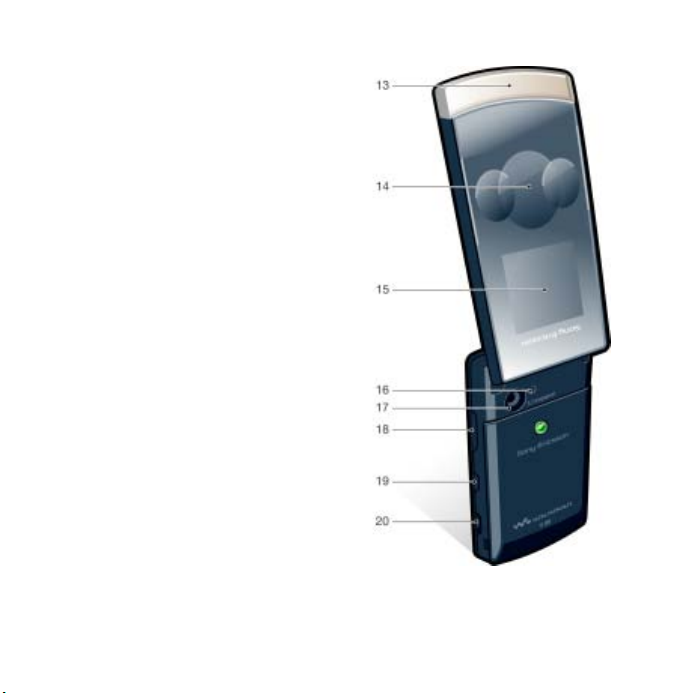
13 Światło synchronizacji muzyki
14 Zewnętrzny klawisz
nawigacyjny
15 Wyświetlacz zewnętrzny
16 Lampka wskaźnika
17 Obiektyw aparatu
18 Klawisze głośności
19 Zewnętrzny klawisz aplikacji
20 Blokada klawiszy
10 Pierwsze kroki
This is the Internet version of the User's guide. © Print only for private use.

Kiedy telefon jest zamknięty
Kiedy telefon jest zamknięty, dostępne
są następujące aplikacje:
• Odtwarzacz Walkman®
• Tryb gotowości
• Radio
Jak uaktywnić wyświetlacz zewnętrzny
• Jeżeli telefon jest otwarty, zamknij go.
• Jeżeli telefon jest zamknięty, naciśnij
klawisz głośności.
Jak zablokować lub odblokować
wyświetlacz zewnętrzny
• Przesuń przełącznik blokady klawiatury.
Jak przełączać aplikacje
• Naciśnij .
Jak używać aplikacji
• Naciśnij zewnętrzny klawisz
nawigacyjny.
Reakcja zewnętrznego klawisza
nawigacyjnego
W telefonie można ustawić sposób
reakcji na naciskanie zewnętrznego
klawisza nawigacyjnego: dźwięk lub
wibrację.
Jak ustawić reakcję zewnętrznego
klawisza nawigacyjnego
1 W trybie gotowości wybierz Menu
> Ustawienia >karta Dźwięki i sygnały
> Reakcja klawiszy > Opcje dotykowe.
2 Wybierz jedną z opcji.
This is the Internet version of the User's guide. © Print only for private use.
11Pierwsze kroki
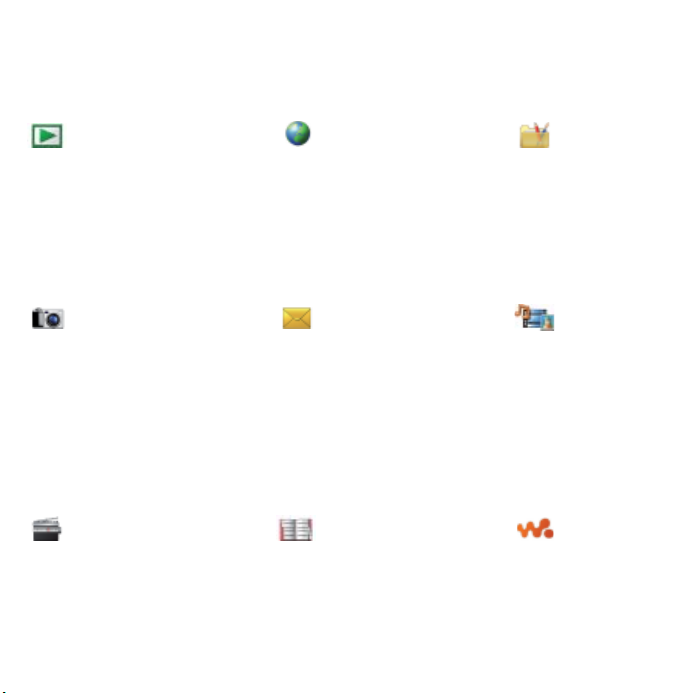
Kiedy telefon jest otwarty
Menu jest dostępne w trybie gotowości po otwarciu telefonu.
Przegląd menu
PlayNow™* Internet* Rozrywka
Usługi online*
TrackID™
Usługi lokalizacyjne
Gry
VideoDJ™
PhotoDJ™
MusicDJ™
Sterowanie zdalne
Nagraj dźwięk
Film pokazowy
Aparat Wiadomości Multimedia
Napisz nową
Przychodzące
E-mail
Wersje robocze
Wysyłane
Elementy wysłane
Elementy zapisane
Moi znajomi*
Poł. z pocztą głos.
Szablony
Porządkuj wiad.
Ustawienia
Radio Kontakty WALKMAN
Ja
Nowy kontakt
Zdjęcie
Muzyka
Wideo
Gry
Telewizja
Kanały internetowe
Ustawienia
12 Pierwsze kroki
This is the Internet version of the User's guide. © Print only for private use.
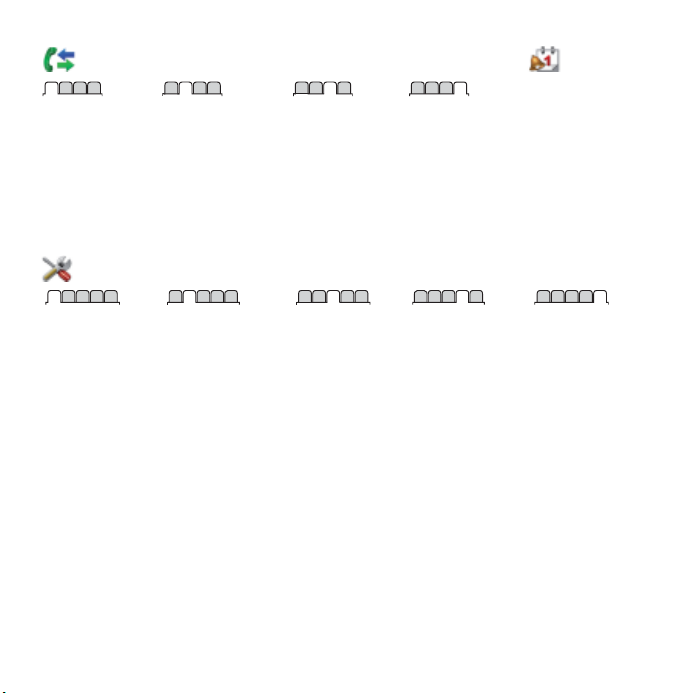
Połączenia** Organizator
Menedżer plików
Wszystkie Odebrane Wybrane Nieodebrane
Alarmy
Aplikacje
Połączenie wideo
Kalendarz
Zadania
Notatki
Synchronizacja
Minutnik
Stoper
Kalkulator
Pamięć kodów
Ustawienia**
**
Ogólne
Profile
Godzina i data
Język
Usługa aktualizacji
Sterowanie głosem
Nowe zdarzenia
Skróty
Tryb samolotowy
Zabezpieczenia
Kreator konfiguracji
Ułatwienia dostępu*
Status telefonu
Ustawienia początk.
* Dostępność i działanie niektórych menu zależy od operatora, sieci i rodzaju abonamentu.
** Do poruszania się po kartach i podmenu służy klawisz nawigacyjny. Aby uzyskać więcej informacji, zobacz
Nawigacja na stronie 14.
Dźwięki i sygnały
Głośność dzwonka
Dzwonek
Tryb cichy
Dzwonek narastający
Alarm wibracyjny
Sygnał wiadomości
Reakcja klawiszy
Wyświetlacz
Tapeta
Układ menu głów.
Motyw
Ekran startowy
Wygaszacz ekranu
Rozmiar zegara
Jasność
Edytuj nazwy linii*
Połączenia
Szybkie wybieranie
Szybkie
wyszukiwanie
Przekierowania
Przełącz na linię 2*
Zarządzanie połącz.
Czas i koszt*
Pokaż lub ukryj nr
Zestaw HF
Odb. przez otwarcie
Łączność
Bluetooth
USB
Nazwa telefonu
Udostępnianie w sieci
Synchronizacja
Zarządz. telefonem
Sieci komórkowe
Transmisja danych*
Ustaw. internetowe
Opcje transm. strum.
Ustawienia wiadom.*
Ustawienia SIP
Akcesoria
This is the Internet version of the User's guide. © Print only for private use.
13Pierwsze kroki
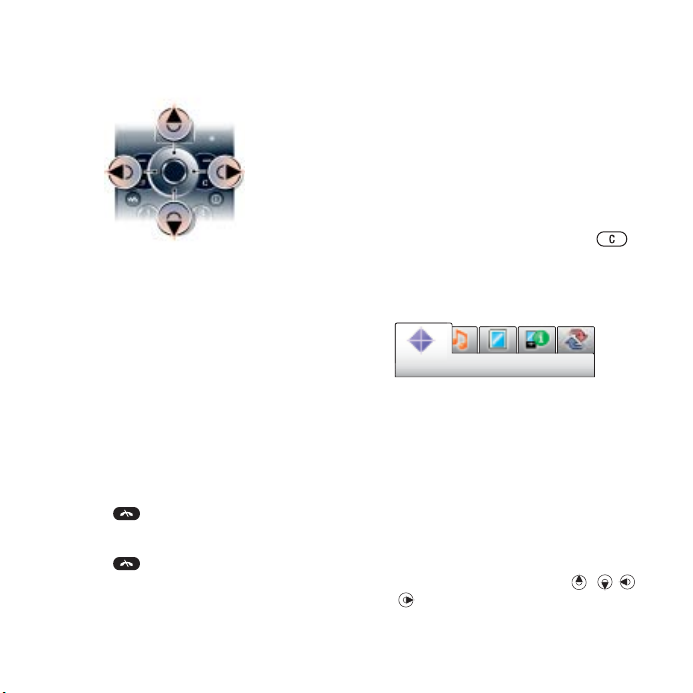
Nawigacja
Jak poruszać się po menu telefonu
1 W trybie gotowości wybierz Menu.
2 Do poruszania się po menu służy
klawisz nawigacyjny.
Jak wybrać czynności na ekranie
• Naciśnij lewy, środkowy lub prawy
klawisz wyboru.
Jak wyświetlić opcje dotyczące
elementu
• Wybierz Opcje, aby na przykład
edytować.
Jak zakończyć działanie funkcji
• Naciśnij .
Jak powrócić do trybu gotowości
• Naciśnij .
Jak poruszać się wśród multimediów
1 W trybie gotowości wybierz Menu
> Multimedia.
2 Przewiń do odpowiedniego elementu
menu, a następnie naciśnij prawy
klawisz nawigacyjny.
3 Aby wrócić, naciśnij klawisz
nawigacyjny po lewej stronie.
Jak usuwać elementy
• Aby usuwać elementy, takie jak cyfry,
litery, obrazy i dźwięki, naciśnij .
Karty
Na ekranie mogą być wyświetlane karty.
Karty ma na przykład menu Ustawienia.
Jak przechodzić między kartami
• Naciśnij klawisz nawigacyjny w lewo
lub w prawo.
Skróty
Za pomocą skrótów klawiaturowych
można przejść bezpośrednio do
poszczególnych funkcji.
Jak korzystać ze skrótów klawisza
nawigacyjnego
• W trybie gotowości naciśnij , ,
lub , aby przejść bezpośrednio do
żądanej funkcji.
14 Pierwsze kroki
This is the Internet version of the User's guide. © Print only for private use.
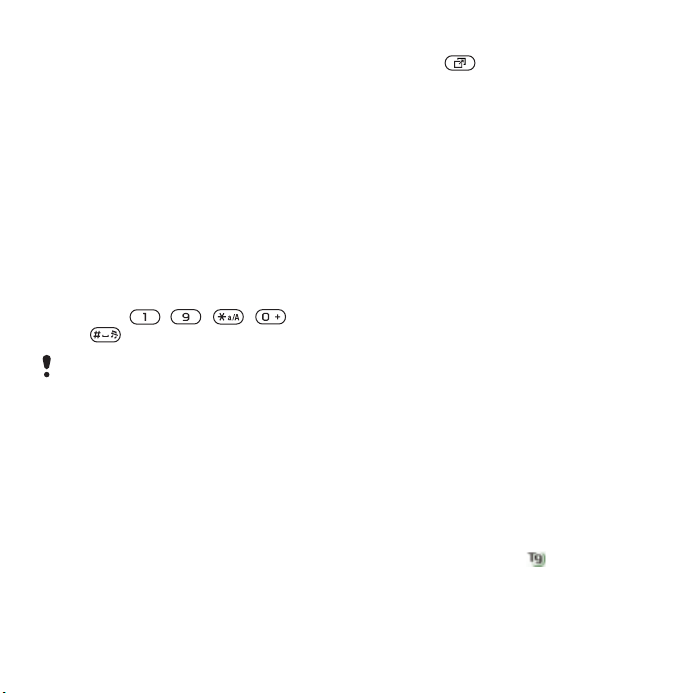
Jak zmodyfikować skrót klawisza
nawigacyjnego
1 W trybie gotowości wybierz Menu
> Ustawienia >karta Ogólne > Skróty.
2 Przewiń do żądanej opcji i wybierz
Edytuj.
3 Przewiń do opcji menu i wybierz Skrót.
Skróty menu głównego
Numeracja menu rozpoczyna się od
lewej górnej ikony, rośnie od lewej do
prawej, a następnie co kolejny wiersz.
Jak przejść bezpośrednio do menu
głównego
• W trybie gotowości wybierz Menu
i naciśnij – , ,
lub .
Ustawienie Układ menu głów. musi mieć
wartość Tab el a. Zobacz Jak zmienić
układ menu głównego na stronie 68.
Menu czynności
Menu czynności daje szybki dostęp
do następujących funkcji:
• Nowe zdarzen. — nieodebrane
połączenia i nowe wiadomości.
• Uruchom. aplik. — lista aplikacji
działających w tle.
• Moje skróty — umożliwia dodanie
ulubionych funkcji, aby mieć do nich
łatwy dostęp.
•
Internet
— szybki dostęp do Internetu.
Jak otworzyć menu czynności
• Naciśnij .
Pamięć
Zawartość można zapisywać
w pamięci telefonu lub na karcie
SIM. Zdjęcia, wiadomości tekstowe,
wiadomości obrazkowe i kontakty
są zapisywane w pamięci telefonu.
Można ustawić zapisywanie
wiadomości tekstowych, wiadomości
obrazkowych i kontaktów na karcie
SIM. Zawartość można przenosić
między telefonem a komputerem.
Język telefonu
W telefonie można wybrać używany
język.
Jak zmienić język telefonu
1 W trybie gotowości wybierz Menu
> Ustawienia >karta Ogólne > Język
> Język telefonu.
2 Wybierz jedną z opcji.
Wprowadzanie tekstu
Do wprowadzania tekstu można
używać metody edycji za pomocą
kolejnych naciśnięć lub metody
edycji T9™. W metodzie edycji T9
jest używany wbudowany słownik.
This is the Internet version of the User's guide. © Print only for private use.
15Pierwsze kroki
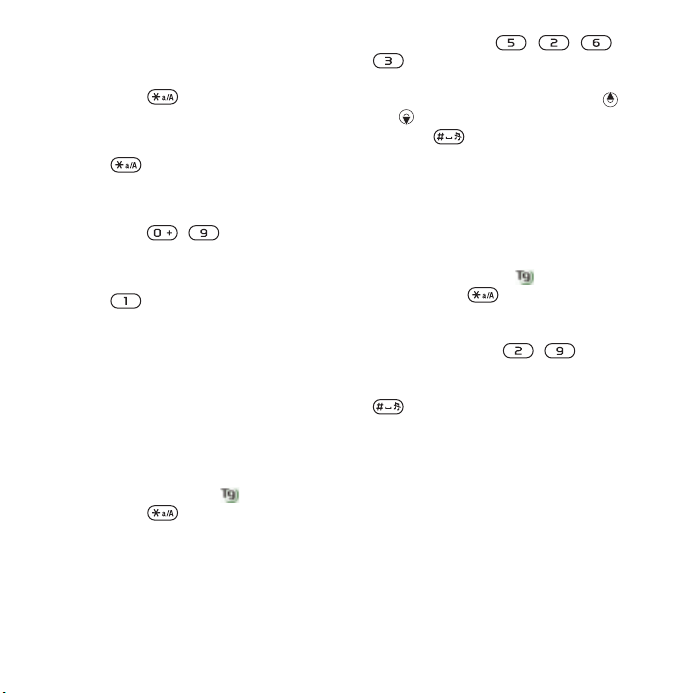
Jak zmienić metodę wprowadzania
tekstu
• Podczas wpisywania tekstu naciśnij
i przytrzymaj .
Jak przełączać wielkie i małe litery
• Podczas wpisywania tekstu
naciśnij .
Jak wprowadzać cyfry
• Podczas wpisywania tekstu naciśnij
i przytrzymaj – .
Jak wprowadzać kropki i przecinki
• Podczas wpisywania tekstu
naciśnij .
Jak wprowadzić symbol
1 Podczas wprowadzania tekstu wybierz
Opcje > Dodaj symbol.
2 Przewiń do symbolu i wybierz Wstaw.
Jak wpisywać tekst metodą edycji T9™
1 W trybie gotowości wybierz na
przykład Menu > Wiadomości > Napisz
nową > Wiad. tekstowa.
2 Jeżeli nie wyświetla się , naciśnij
i przytrzymaj , aby zmienić
metodę edycji na T9.
3 Każdy klawisz naciska się tylko raz,
nawet jeśli potrzebna litera nie jest
pierwszą literą na klawiszu. Aby
na przykład napisać wyraz „Jane”,
naciśnij klawisze , , ,
. Wprowadź cały wyraz, zanim
spojrzysz na propozycje.
4 Aby wyświetlić propozycje, użyj
lub .
5 Naciśnij , aby zaakceptować
propozycję.
Jak wprowadzać tekst metodą
kolejnych naciśnięć
1 W trybie gotowości wybierz na przykład
Menu > Wiadomości > Napisz nową
> Wiad. tekstowa.
2 Jeżeli wyświetla się , naciśnij
i przytrzymaj , aby zmienić
metodę wpisywania tekstu na
metodę kolejnych naciśnięć.
3 Naciskaj klawisze – ,
aż pojawi się żądana litera.
4 Po napisaniu wyrazu naciśnij
, aby dodać spację.
Jak dodać wyrazy do wbudowanego
słownika
1 Wprowadzając tekst metodą edycji
T9, wybierz Opcje > Pisownia wyrazu.
2 Napisz wyraz metodą kolejnych
naciśnięć i wybierz Wstaw.
16 Pierwsze kroki
This is the Internet version of the User's guide. © Print only for private use.
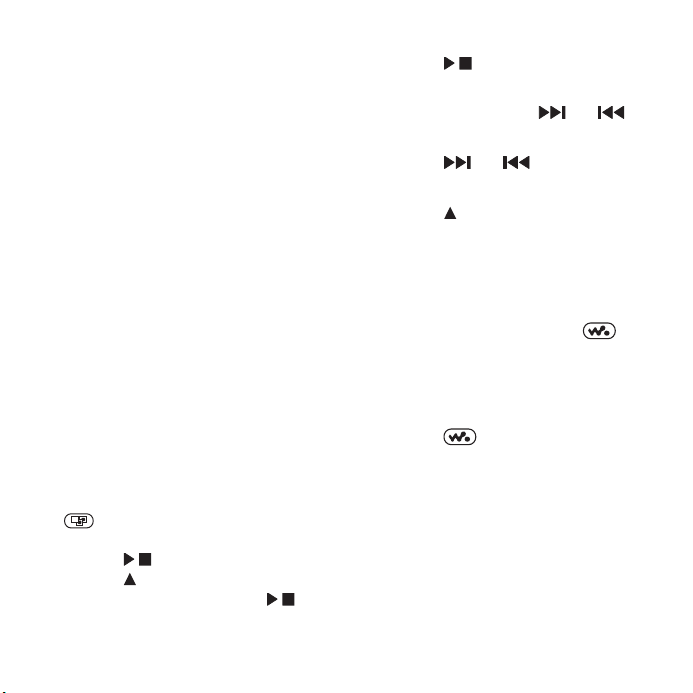
Walkman®
Telefon umożliwia słuchanie
muzyki, książek audio i podcastów.
Do przenoszenia zawartości do
i z telefonu służy aplikacja Menedżer
multimediów Sony Ericsson.
Aby uzyskać więcej informacji,
zobacz Przenoszenie zawartości
do i z komputera na stronie 25.
Stereofoniczny zestaw HF
Jak używać zestawu HF
• Podłącz przenośny zestaw HF.
Odtwarzanie muzyki zostaje
wstrzymane, gdy nadejdzie
połączenie, a po zakończeniu
połączenia jest wznawiane.
Odtwarzacz Walkman®
Odtwarzacza Walkman® można
używać, gdy telefon jest otwarty
lub zamknięty.
Jak odtwarzać muzykę
1 Kiedy telefon jest zamknięty, naciśnij
, aby przejść do odtwarzacza
Walkman®.
2 Naciśnij .
3 Naciśnij , aby przeglądać muzykę.
4 Przewiń do utworu i naciśnij .
Jak zatrzymać odtwarzanie muzyki
• Naciśnij .
Jak przewijać do przodu i do tyłu
• Naciśnij i przytrzymaj lub .
Jak zmieniać utwory
• Naciśnij lub .
Jak przeglądać muzykę
• Naciśnij .
Jak zminimalizować odtwarzacz
• Kiedy telefon jest otwarty i słuchasz
muzyki, wybierz Opcje > Minimalizuj.
Jak ustawić efekty świetlne
1 W trybie gotowości naciśnij
iwybierz Opcje > Ustawienia > Efekty
świetlne.
2 Wybierz jedną z opcji.
Jak powrócić do odtwarzacza
• Naciśnij .
This is the Internet version of the User's guide. © Print only for private use.
17Walkman®
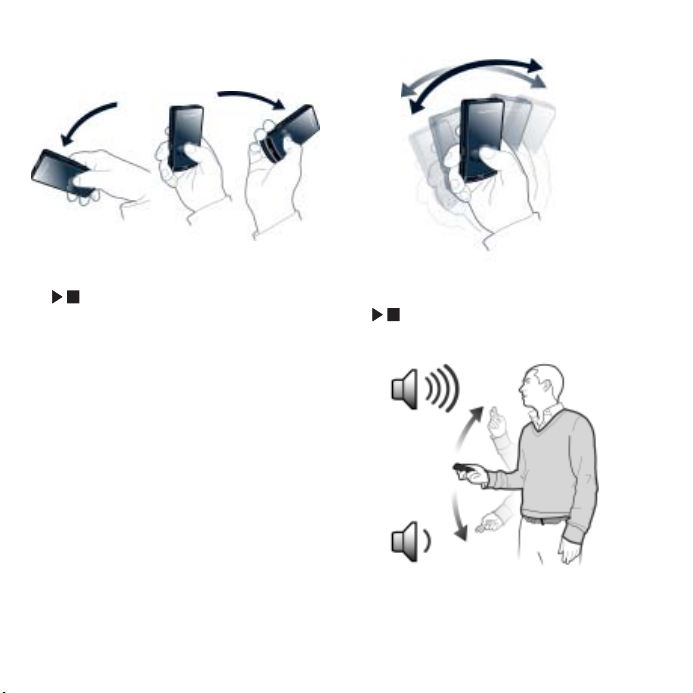
Sterowanie ruchem
Jak przełączać utwory
Jak ustawiać odtwarzanie losowe
• Kiedy telefon jest zamknięty, a muzyka
jest odtwarzana, naciśnij i przytrzymaj
, a następnie wykonaj ruch
nadgarstkiem w prawo, aby przejść
do następnego utworu. Aby przejść
do poprzedniego utworu, wykonaj
taki sam ruch w lewo.
18 Walkman®
This is the Internet version of the User's guide. © Print only for private use.
• Kiedy telefon jest zamknięty, a muzyka
jest odtwarzana, naciśnij i przytrzymaj
, a następnie potrząśnij telefonem.
Jak zmienić głośność
1 Kiedy telefon jest zamknięty, a muzyka
jest odtwarzana, trzymaj telefon przed
sobą, przednią stroną do góry.
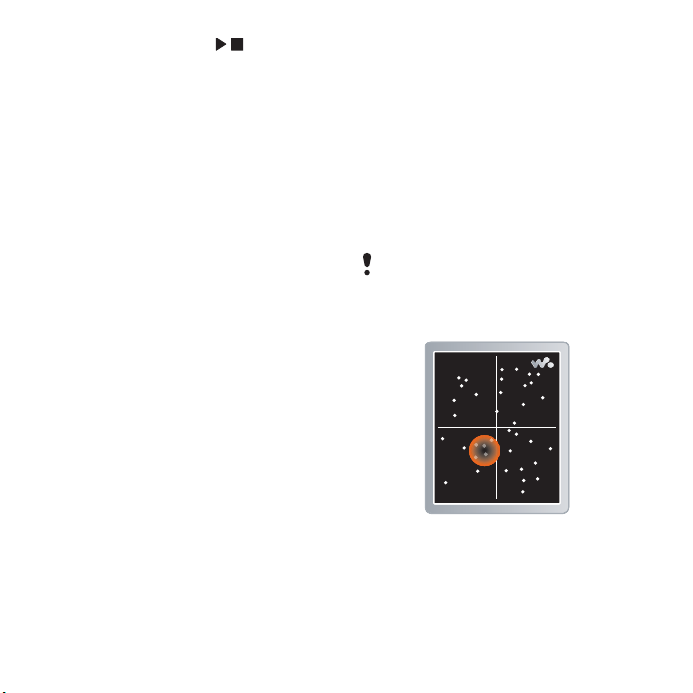
2 Naciśnij i przytrzymaj , a następnie
zegnij ramię w górę, aby zwiększyć
głośność. Aby zmniejszyć głośność,
powtórz tę czynność w przeciwnym
kierunku.
Czysty dźwięk stereo i basy
Czysty dźwięk stereo i basy można
uzyskać, ręcznie ustawiając korektor.
Jak włączyć czysty dźwięk stereo
i basy, używając ustawień
standardowych
1 Kiedy telefon jest otwarty i słuchasz
muzyki, wybierz Opcje > Ustawienia
> Korektor.
2 Wybierz dowolne ustawienie
standardowe oprócz ustawienia
Normalne.
Listy odtwarzania
W celu porządkowania plików muzyki
można tworzyć listy odtwarzania.
Jeden plik można dodawać do różnych
list odtwarzania.
Usunięcie listy odtwarzania lub pliku
z listy odtwarzania nie powoduje
trwałego usunięcia faktycznego pliku
muzycznego z pamięci — usunięte
zostanie jedynie odwołanie do niego.
Jak utworzyć listę odtwarzania
1 W trybie gotowości wybierz Menu
> Multimedia > Muzyka > Listy
odtwarzania.
2 Przewiń do Nowa lista odtwarz.
iwybierz Dodaj.
3 Wprowadź nazwę i wybierz OK.
4 Przewiń do każdego dodawanego
utworu i wybierz Zaznacz.
5 Wybierz Dodaj, aby dodać utwór
do listy odtwarzania.
Utworzenie listy odtwarzania w telefonie
może potrwać kilka minut.
Jak utworzyć listę odtwarzania
według nastroju
This is the Internet version of the User's guide. © Print only for private use.
19Walkman®
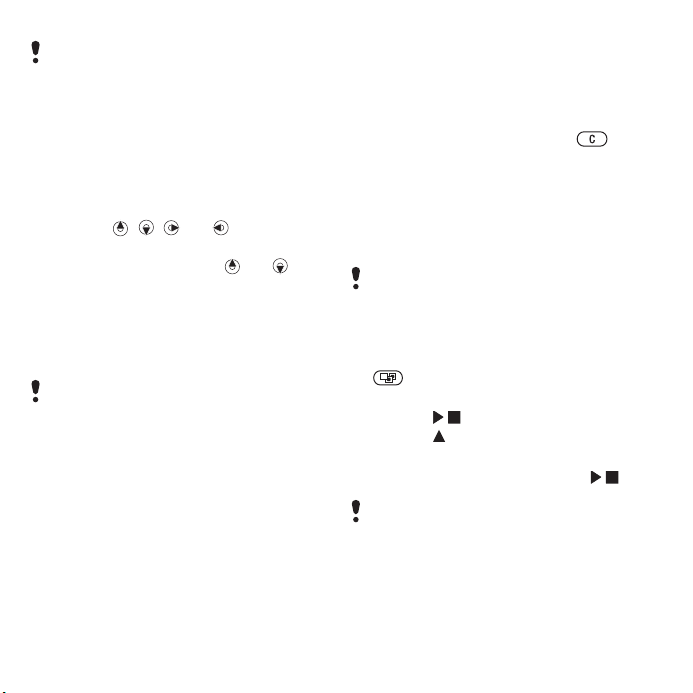
Aby można było tworzyć listy odtwarzania
według nastroju, utwory muzyczne muszą
zostać przeniesione do telefonu za pomocą
Menedżera multimediów Sony Ericsson.
Aby uzyskać informacje na temat
analizowania muzyki, zobacz Pomoc
programu Menedżer multimediów.
1 W trybie gotowości wybierz Menu
> Multimedia > Muzyka > SensMe™
> Otwórz.
2 Naciśnij , , lub , aby
przesłuchać różne utwory.
3 Wybierz Dodaj i naciśnij lub ,
aby wybrać obszar utworów.
4 Wybierz Utwórz, aby odtworzyć listę
odtwarzania w odtwarzaczu Walkman®.
5 Wybierz Opcje > Zapisz listę odtw.,
wprowadź nazwę i wybierz OK.
Utworzenie listy odtwarzania w telefonie
może potrwać kilka minut.
Jak dodać pliki do listy odtwarzania
1 W trybie gotowości wybierz Menu
> Multimedia > Muzyka > Listy
odtwarzania.
2 Wybierz listę odtwarzania.
3 Przewiń do Dodaj muzykę i wybierz
Dodaj.
4 Przewiń do każdego dodawanego
utworu i wybierz Zaznacz.
5 Wybierz Dodaj, aby dodać utwór do
listy odtwarzania.
Jak usunąć utwory z listy odtwarzania
1 W trybie gotowości wybierz Menu
> Multimedia > Muzyka > Listy
odtwarzania.
2 Wybierz listę odtwarzania.
3 Przewiń do utworu i naciśnij .
Książki audio
Telefon umożliwia słuchanie książek
audio przeniesionych z komputera
przy użyciu programu Menedżer
multimediów Sony Ericsson.
Przeniesione książki audio mogą pojawić
się na liście dostępnych książek dopiero
po kilku minutach.
Jak odtwarzać książki audio
1 Kiedy telefon jest zamknięty, naciśnij
, aby przejść do odtwarzacza
Walkman®.
2 Naciśnij .
3 Naciśnij i wybierz Książki audio.
4 Wybierz książkę audio.
5 Przewiń do rozdziału i naciśnij .
Książki audio w formatach innych niż
M4B lub niemające tagów rozdziałów
w formacie ID3v2 znajdują się w folderze
Utwory.
20 Walkman®
This is the Internet version of the User's guide. © Print only for private use.
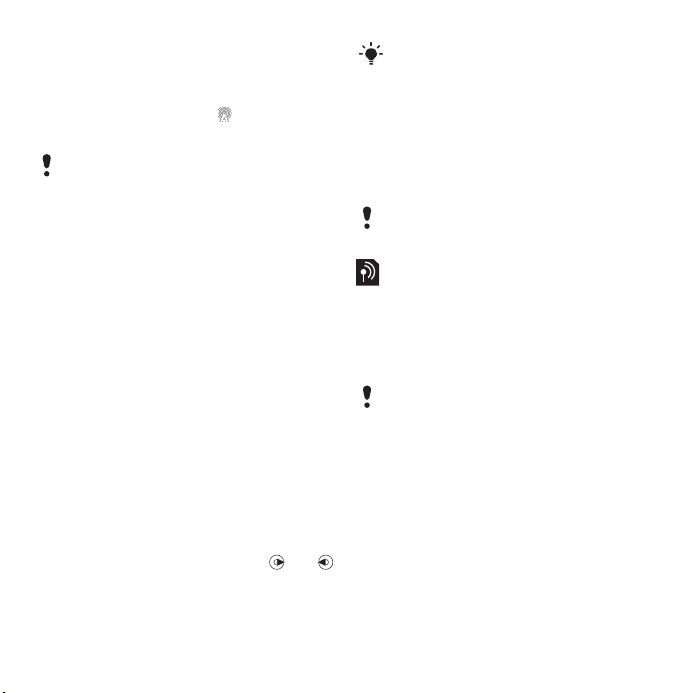
Nadajnik FM
Muzyki lub książek audio zapisanych
w telefonie można słuchać przez radio
zewnętrzne w paśmie częstotliwości
radiowych FM. Ikona wskazuje
transmisję.
Nadajnika radiowego nie należy używać
w miejscach, gdzie jest to zakazane.
Nadajnik FM nie działa w krajach,
w których jego działanie jest zabronione,
gdy telefon jest w trybie samolotowym
oraz poza zasięgiem sieci.
Jak nadawać muzykę do
radioodbiornika FM
1 Umieść telefon w odległości do
10 m (33 stóp) od radioodbiornika
tak, aby nie było pomiędzy nimi
żadnych przeszkód. Maksymalna
odległość zależy od otoczenia.
2 Zewnętrzne radio FM: Nastaw
nieużywaną częstotliwość.
3 Telefon: W trybie gotowości wybierz
Menu > Multimedia > Muzyka.
4 Wybierz kategorię klawiszem
nawigacyjnym.
5 Przewiń do tytułu i wybierz Odtwórz.
6 Wybierz Opcje > Nadajnik FM.
7 Wybierz tę samą częstotliwość co
w radioodbiorniku klawiszem lub .
8 Wybierz Start.
9 Wybierz Gotowe, aby powrócić do
widoku odtwarzacza Walkman®.
Jeżeli występują problemy z
nadawaniem, przybliż telefon do
radioodbiornika. Jakość dźwięku można
poprawić, zmieniając częstotliwość.
Jak zatrzymać nadawanie muzyki
1 W widoku odtwarzacza Walkman®
wybierz Opcje > Nadajnik FM.
2 Wybierz Stop.
Nadawanie ustanie po zatrzymaniu muzyki
i zamknięciu odtwarzacza Walkman®.
PlayNow™
Z usługą PlayNow™ można łączyć
się w celu pobrania dzwonków, gier,
muzyki, motywów i tapet. Przed
kupieniem i pobraniem zawartości
można ją wyświetlić lub odsłuchać.
Usługa ta nie jest dostępna we wszystkich
krajach.
Jeżeli nie możesz użyć usługi
PlayNow™, zobacz Rozwiązywanie
problemów na stronie 72.
Jak korzystać z usługi PlayNow™
1 W trybie gotowości wybierz Menu
> PlayNow™.
2 Przewiń stronę witryny internetowej
PlayNow™ i wykonaj zamieszczone
na niej instrukcje, aby wyświetlić
ikupić zawartość.
This is the Internet version of the User's guide. © Print only for private use.
21Walkman®
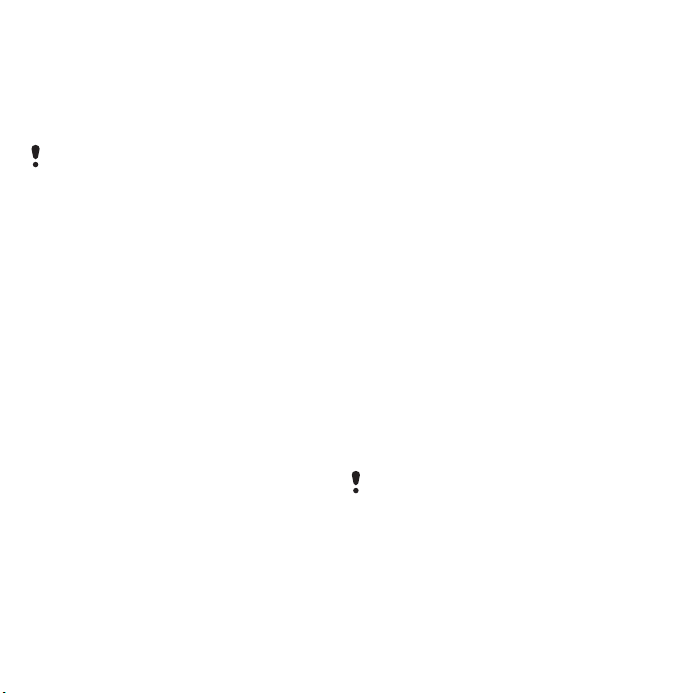
TrackID™
TrackID™ to usługa rozpoznawania
muzyki. Umożliwia wyszukiwanie
tytułów utworów i albumów oraz
nazw wykonawców.
Aby uzyskać więcej informacji o kosztach,
należy skontaktować się z usługodawcą.
Jeżeli nie możesz użyć usługi TrackID™,
zobacz Rozwiązywanie problemów na
stronie 72.
Jak wyszukać informacje o utworze
• Kiedy usłyszysz utwór z głośnika,
w trybie gotowości wybierz Menu
> Rozrywka > TrackID™ > Uruchom.
• Kiedy gra radio, wybierz Opcje
> TrackID™.
Muzyka i nagrania wideo online
Dzięki możliwości pobierania
strumieniowego z Internetu można
wyświetlać nagrania wideo i słuchać
utworów muzycznych. Jeżeli nie możesz
użyć Internetu, zobacz
problemów
Jak wybrać konto danych na
potrzeby transmisji strumieniowej
1 W trybie gotowości wybierz Menu
> Ustawienia >karta Łączność > Opcje
transm. strum. > Łącz, używając:.
na stronie 72.
Rozwiązywanie
2 Wybierz konto danych, z którego
chcesz skorzystać.
3 Wybierz Zapisz.
Jak strumieniowo odtwarzać muzykę
i wideo
1 W trybie gotowości wybierz Menu
> Internet.
2 Wybierz Opcje > Idź do > Zakładki.
3 Wybierz łącze udostępniające dane
strumieniowe.
Odtwarzacz wideo
Jak odtwarzać nagrania wideo
1 W trybie gotowości wybierz Menu
> Multimedia > Wideo > Wideo.
2 Przewiń do tytułu i wybierz Odtwórz.
Jak zatrzymać odtwarzanie nagrań
wideo
• Naciśnij środkowy klawisz wyboru.
Radio
Funkcji radia nie należy używać
w miejscach, gdzie jest to zakazane.
Radia można używać, gdy telefon jest
otwarty lub zamknięty.
22 Walkman®
This is the Internet version of the User's guide. © Print only for private use.
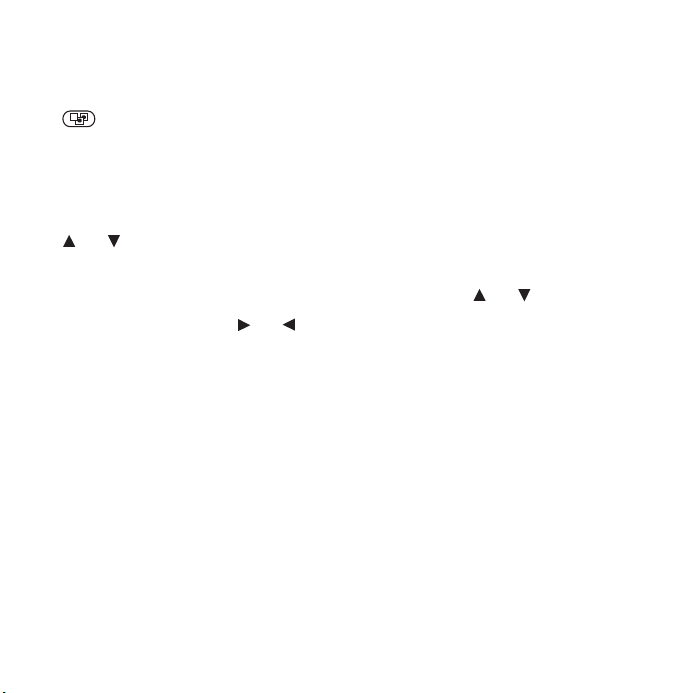
Jak słuchać radia
1 Podłącz zestaw słuchawkowy do
telefonu.
2 Kiedy telefon jest zamknięty, naciśnij
, aby przejść do widoku radia.
3
Naciśnij zewnętrzny klawisz nawigacyjny
w jego punkcie centralnym.
Jak automatycznie wyszukiwać
kanały radiowe
• Kiedy gra radio, naciśnij i przytrzymaj
lub , aby wyszukać następny lub
poprzedni dostępny kanał.
Jak ręcznie wyszukiwać kanały
radiowe
• Kiedy gra radio, naciśnij lub .
Jak zmienić głośność
• Kiedy gra radio, naciśnij klawisz
zwiększania lub zmniejszania
głośności.
Jak zminimalizować radio
• Kiedy telefon jest otwarty i słuchasz
radia, wybierz Opcje > Minimalizuj.
Jak powrócić do radia
• W trybie gotowości wybierz Menu
> Radio.
Zapisywanie kanałów
Zapisać można maksymalnie
20 kanałów.
Jak zapisywać kanały
1 W trybie gotowości wybierz Menu
> Radio.
2 Po znalezieniu kanału radiowego
wybierz Opcje > Zapisz.
3 Przewiń do pozycji i wybierz Wstaw.
Jak wybierać zapisane kanały radiowe
1 W trybie gotowości wybierz Menu
> Radio > Opcje > Kanały.
2 Wybierz kanał radiowy.
Jak przełączać zapisane kanały
• Kiedy telefon jest zamknięty, a radio
gra, naciśnij lub , aby przełączyć
na następny lub poprzedni zapisany
kanał.
MusicDJ™
W telefonie można komponować
i edytować własne melodie używane
jako dzwonki. Na melodię składają się
cztery ścieżki — Bębny, Basy, Akordy
i Akcenty. Ścieżka składa się z pewnej
liczby bloków muzycznych. Blok zaś
składa się z odpowiednio ustawionych
dźwięków o różnych cechach. Bloki są
podzielone na grupy Wstęp, Zwrotka,
Refren i Przerwa. Melodię komponuje
się, dodając bloki muzyczne do ścieżek.
This is the Internet version of the User's guide. © Print only for private use.
23Walkman®
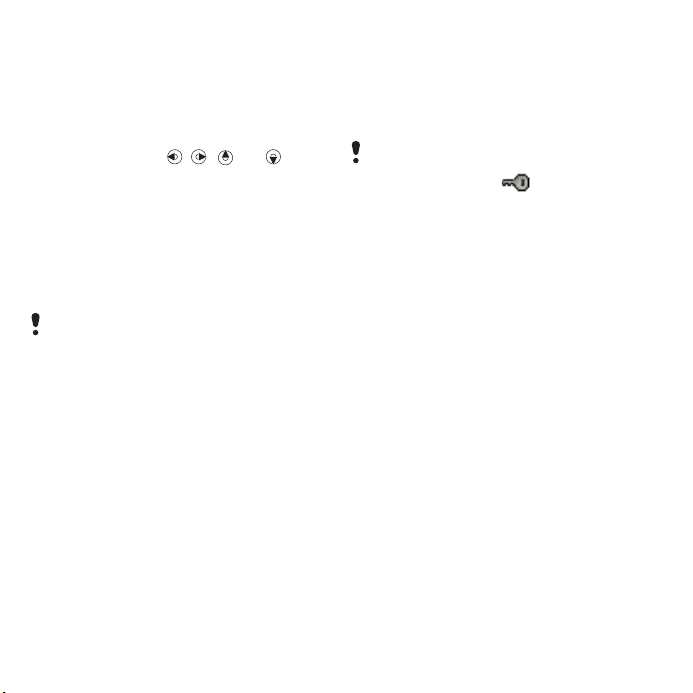
Jak skomponować melodię
1 W trybie gotowości wybierz Menu
> Rozrywka > MusicDJ™.
2 Wybierz opcje dotyczące bloków:
Wst., Kopiuj lub Wklej.
3 Do przemieszczania się między
blokami używaj , , lub .
4 Wybierz Opcje > Zapisz melodię.
Nagrywanie dźwięku
W telefonie można nagrać notatkę
głosową lub rozmowę. Nagrane
dźwięki można także stosować jako
dzwonki.
W niektórych krajach lub stanach prawo
wymaga, aby poinformować rozmówcę,
że rozmowa będzie nagrywana.
Jak nagrać dźwięk
• W trybie gotowości wybierz Menu
> Rozrywka > Nagraj dźwięk > Nagraj.
Jak nagrać połączenie
1 Podczas połączenia wybierz Opcje
> Nagraj.
2 Wybierz Zapisz, aby zapisać nagranie.
Jak odsłuchać nagranie
1 W trybie gotowości wybierz Menu
> Organizator > Menedżer plików.
2 Przewiń do Muzyka i wybierz Otwórz.
3 Przewiń do nagrania i wybierz Odt.
Przenoszenie i porządkowanie zawartości
Zawartość, taką jak zdjęcia i muzykę,
możesz przenosić i porządkować.
Wymiana niektórych materiałów
chronionych prawem autorskich
jest niedozwolona. oznacza
plik chroniony.
Porządkowanie zawartości w telefonie
Menedżer plików służy do
porządkowania zawartości
zapisanej w pamięci telefonu.
Jeżeli pamięć jest zapełniona, usuń
trochę plików, aby zwolnić miejsce.
Jak wybrać więcej niż jeden element
w folderze
1 W trybie gotowości wybierz Menu
> Organizator > Menedżer plików.
2 Przewiń do folderu i wybierz Otwórz.
3 Wybierz Opcje > Zaznacz > Zaznacz
kilka.
4 Przewiń do każdego oznaczanego
elementu i wybierz Zaznacz.
Jak obejrzeć stan pamięci
1 W trybie gotowości wybierz Menu
> Organizator > Menedżer plików.
2 Wybierz Opcje > Stan pamięci.
24 Przenoszenie i porządkowanie zawartości
This is the Internet version of the User's guide. © Print only for private use.
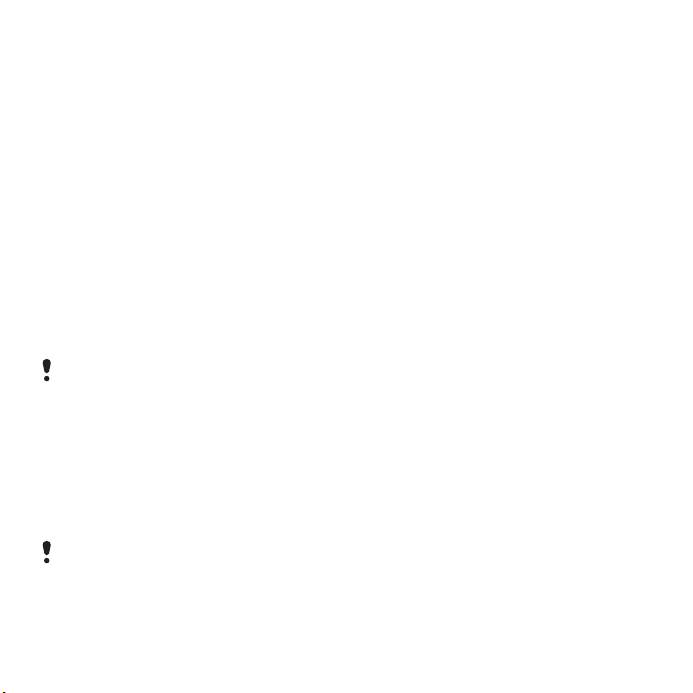
Jak wyświetlić informacje o zawartości
1 W trybie gotowości wybierz Menu
> Organizator > Menedżer plików.
2 Znajdź element i wybierz Opcje
> Informacje.
Wysyłanie zawartości do innego telefonu
Zawartość można przesyłać na
przykład w wiadomościach lub za
pośrednictwem bezprzewodowej
technologii Bluetooth™.
Jak wysyłać elementy
1 Przewiń do elementu i wybierz Opcje
> Wyślij.
2 Wybierz metodę przesyłania.
Sprawdź, czy urządzenie odbiorcze
obsługuje wybraną metodę przesyłania.
Przenoszenie zawartości do i z komputera
Do przenoszenia zawartości pomiędzy
telefonem a komputerem służy
aplikacja Menedżer multimediów
Sony Ericsson.
Menedżer multimediów Sony Ericsson
znajduje się na dysku CD dodanym
do telefonu oraz w witrynie
www.sonyericsson.com/support.
Podczas przenoszenia lub kopiowania
zawartości z komputera do telefonu
nierozpoznane pliki są zapisywane
wfolderze Inne w Menedżerze plików.
Wymagane systemy operacyjne
Do używania oprogramowania
dodanego na dysku CD potrzebny
jest jeden z następujących systemów
operacyjnych:
• Microsoft® Windows Vista™ —
wersje 32- i 64-bitowe: Ultimate,
Enterprise, Business, Home
Premium, Home Basic
• Microsoft® Windows XP (Pro lub
Home), Service Pack 2 lub nowsza
wersja
Jak zainstalować Menedżera
multimediów Sony Ericsson
1 Włącz komputer i włóż dysk CD.
Dysk uruchomi się automatycznie,
otwierając okno programu
instalacyjnego.
2 Wybierz język, a następnie kliknij
przycisk OK.
3 Kliknij opcję Zainstaluj Menedżer
multimediów Sony Ericsson i postępuj
zgodnie z instrukcjami ukazującymi się
na ekranie.
This is the Internet version of the User's guide. © Print only for private use.
25Przenoszenie i porządkowanie zawartości
